Hướng dẫn chi tiết cách tạo nhóm Group trên Facebook
Nội dung bài viết
Bài viết cung cấp hướng dẫn toàn diện về việc tạo nhóm Group trên Facebook, bao gồm cài đặt, thiết lập quyền hạn, quy tắc nhóm, theo dõi hoạt động, kiểm duyệt bài đăng và quản lý thành viên một cách hiệu quả.

1. Hướng dẫn từng bước tạo nhóm Group trên Facebook
Bước 1: Tại trang chủ Facebook, chọn mục Thêm (1) và nhấp vào Nhóm – Group (2) để bắt đầu tạo nhóm mới.

Bước 2: Khi giao diện tạo nhóm hiện ra, hãy điền đầy đủ thông tin theo yêu cầu của Facebook. Đặc biệt lưu ý phần Tên nhóm, tránh sử dụng từ ngữ nhạy cảm để không bị Facebook kiểm duyệt hoặc khoá nhóm.

Bước 3: Sau khi hoàn thành các thông tin cần thiết, bạn có thể xem trước giao diện nhóm bằng cách nhấp vào biểu tượng PC/ Điện thoại (1). Khi đã hài lòng, chọn Tạo (2) để hoàn tất.
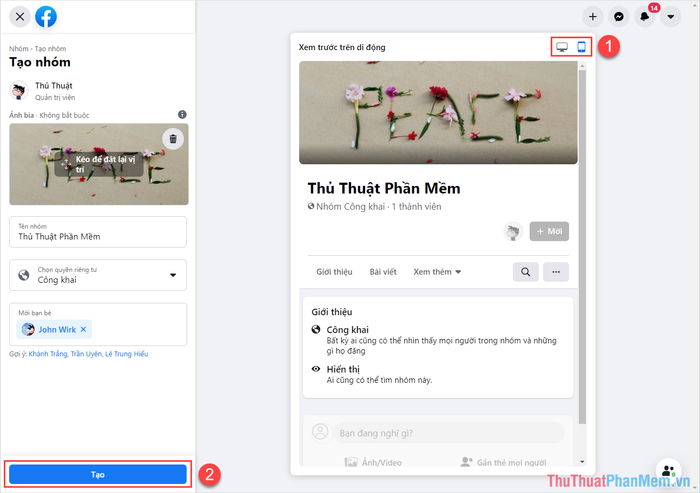
Bước 4: Facebook sẽ yêu cầu bạn thiết lập thêm một số thông tin chi tiết cho nhóm. Bạn có thể chọn Tiếp tục sau để bỏ qua bước này và thiết lập sau nếu muốn.

Bước 5: Chúc mừng! Bạn đã hoàn thành việc tạo nhóm trên Facebook một cách thành công.

2. Hướng dẫn cài đặt nhóm Group trên Facebook
Sau khi tạo nhóm thành công, bạn cần truy cập phần Cài đặt để thiết lập các thông tin quan trọng. Tùy vào nhu cầu sử dụng, bạn có thể tùy chỉnh các thiết lập phù hợp. Với giao diện tiếng Việt, việc cài đặt trở nên dễ dàng và thuận tiện hơn bao giờ hết.
Bước 1: Từ giao diện chính của nhóm, hãy nhấp vào mục Cài đặt để bắt đầu thiết lập các tùy chọn cho nhóm của bạn.
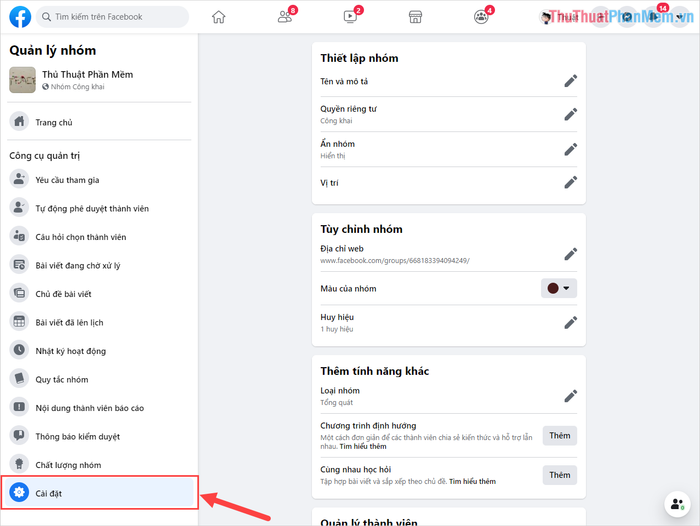
Bước 2: Dưới đây là một số thiết lập quan trọng bạn cần lưu ý:
- Tên và mô tả: Tối ưu khả năng tìm kiếm nhóm trên thanh công cụ Search Facebook
- Quyền riêng tư: Đảm bảo tính bảo mật và quản lý nhóm hiệu quả
- Vị trí: Tăng khả năng tiếp cận với người dùng cùng khu vực
- Ai có thể tham gia nhóm: Nâng cao chất lượng thành viên
- Ai có thể phê duyệt yêu cầu tham gia: Kiểm soát chất lượng đầu vào
- Những ai được duyệt sẵn vào nhóm: Tiết kiệm thời gian quản lý thành viên
- Ai có thể đăng bài: Đảm bảo chất lượng nội dung trong nhóm
- Phê duyệt mọi bài viết của thành viên: Ngăn chặn spam và nội dung trùng lặp

3. Thiết lập liên quan đến quản lý thành viên trong nhóm - Group
Đối với quản trị viên, việc kiểm duyệt thành viên và quản lý nhóm là một thách thức lớn. Nếu không cẩn thận, nhóm có thể bị tràn ngập bởi các bài livestream bán hàng, tin nhắn spam, và nội dung không phù hợp.
Thiết lập câu hỏi dành cho thành viên mới
Thành viên xin tham gia nhóm cần trả lời các câu hỏi trước khi được xét duyệt.

Tính năng tự động duyệt thành viên
Giúp tiết kiệm thời gian cho quản trị viên bằng cách tự động duyệt thành viên đáp ứng đủ điều kiện. Những người đủ tiêu chuẩn sẽ được tham gia nhóm mà không cần chờ phê duyệt thủ công.
Bước 1: Chọn mục Tự động phê duyệt thành viên để kích hoạt tính năng.

Bước 2: Tiếp theo, hãy thiết lập các điều kiện cụ thể để thành viên có thể được tự động duyệt vào nhóm.
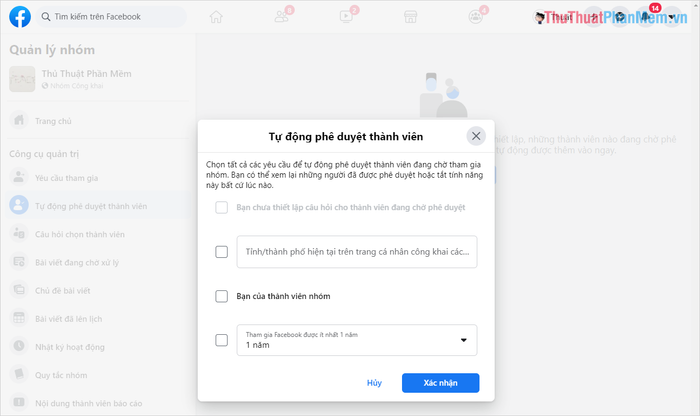
4. Thiết lập quy tắc nhóm hiệu quả
Để nhóm hoạt động trơn tru và đảm bảo các thành viên tuân thủ nội quy, bạn nên thiết lập và cập nhật quy tắc nhóm một cách rõ ràng và chi tiết.
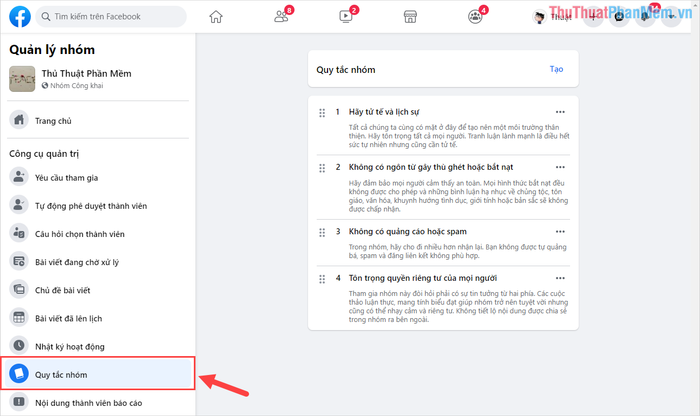
5. Theo dõi nhật ký hoạt động của nhóm
Trong quá trình quản lý nhóm trên Facebook, bạn sẽ cần sự hỗ trợ từ nhiều người quản trị khác nhau. Để theo dõi và kiểm soát các hành động của thành viên, hãy sử dụng mục Nhật ký hoạt động.
Trong trường hợp cần thiết, bạn có thể sử dụng tính năng Hoàn tác để hủy bỏ hoặc chỉnh sửa các hành động không phù hợp.

6. Hướng dẫn thêm Người kiểm duyệt và Quản trị viên
Để nâng cao hiệu quả quản lý nhóm, bạn cần bổ sung thêm Người kiểm duyệt và Quản trị viên. Người kiểm duyệt có nhiệm vụ duyệt bài đăng và thành viên mới, trong khi Quản trị viên có thêm quyền hạn như xóa, chặn hoặc cấm thành viên khi cần thiết.
Bước 1: Từ giao diện chính của nhóm, hãy chọn mục Thành viên để xem danh sách các thành viên hiện có trong nhóm.
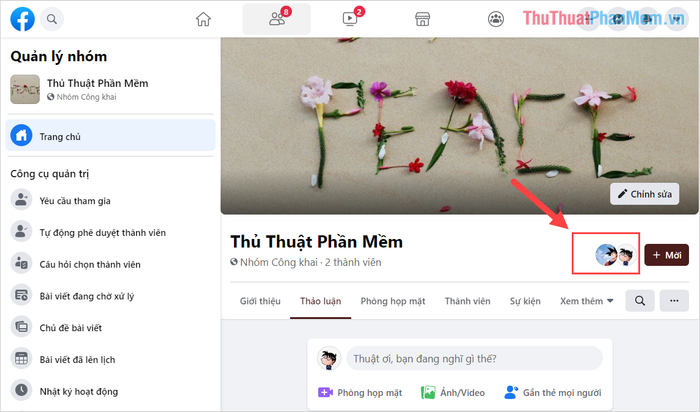
Bước 2: Tìm đến thành viên mà bạn muốn chỉ định làm Người kiểm duyệt/ Quản trị viên, sau đó nhấp vào biểu tượng Ba chấm để tiến hành thiết lập.

7. Hướng dẫn chặn, xóa thành viên và bật tính năng kiểm duyệt
Trong trường hợp cần xử lý các thành viên vi phạm, bạn có thể áp dụng các biện pháp như chặn, xóa hoặc bật tính năng kiểm duyệt để đảm bảo nhóm hoạt động hiệu quả và tuân thủ nội quy.
Bước 1: Từ giao diện chính của nhóm, hãy chọn mục Thành viên để xem toàn bộ danh sách thành viên hiện có trong nhóm.

Bước 2: Tìm đến thành viên mà bạn muốn thực hiện các thao tác như Xoá/ Chặn/ Cấm đăng bài hoặc Bật phê duyệt, sau đó nhấp vào biểu tượng Ba chấm để tiến hành thiết lập.
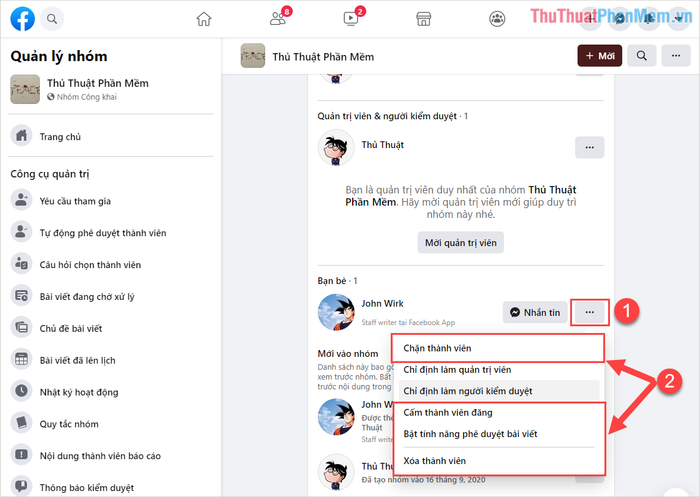
Trong bài viết này, Tripi đã chia sẻ chi tiết cách tạo và vận hành nhóm trên Facebook một cách hiệu quả. Chúc các bạn có những trải nghiệm tuyệt vời và thành công trong việc quản lý nhóm!
Có thể bạn quan tâm

16 Thực phẩm vàng cho sức khỏe không thể thiếu trong thực đơn

Top 10 Bí quyết để có một kỳ nghỉ lễ vừa an toàn vừa khỏe mạnh

Khám Phá 10 Lợi Ích Tuyệt Vời Của Quả Việt Quất Đối Với Sức Khỏe

Khám Phá 10 Lợi Ích Tuyệt Vời Của Lạc Luộc Đối Với Sức Khỏe

Top 3 Phần Mềm Quay Màn Hình Tốt Nhất Năm 2025


